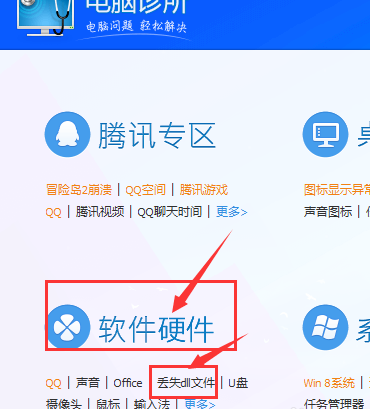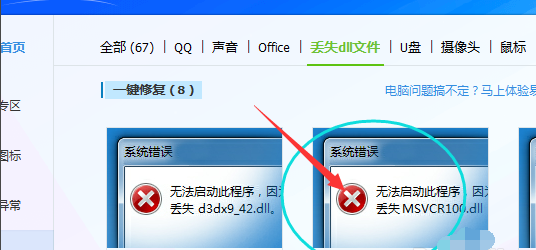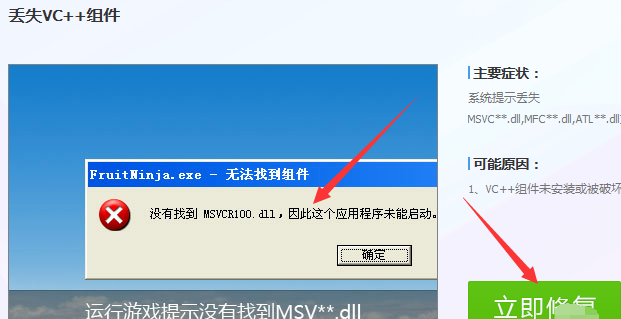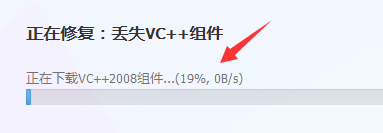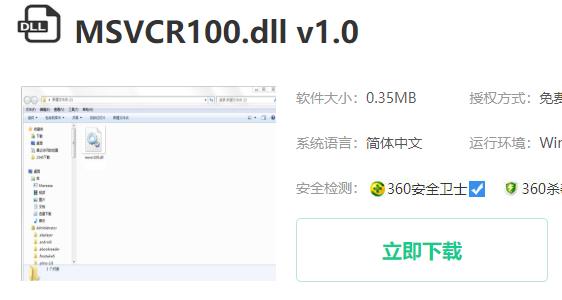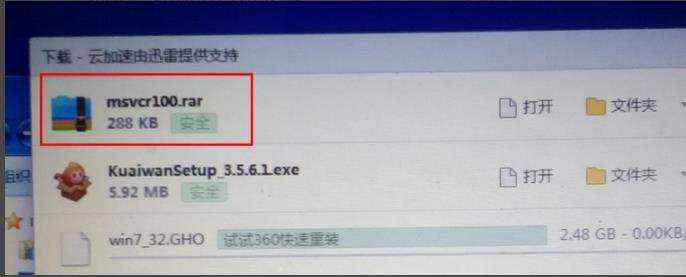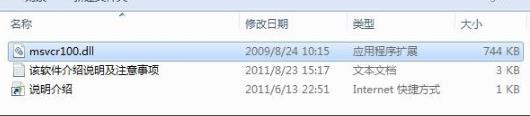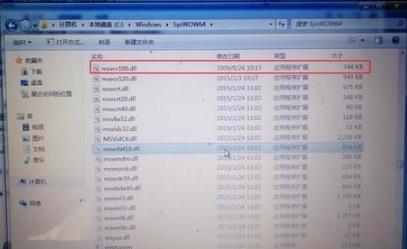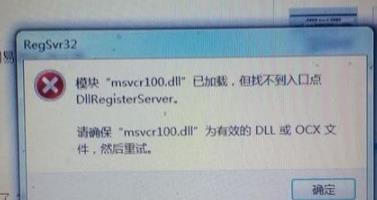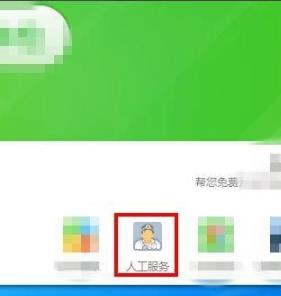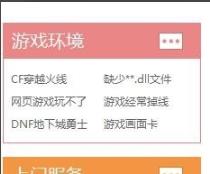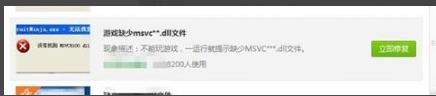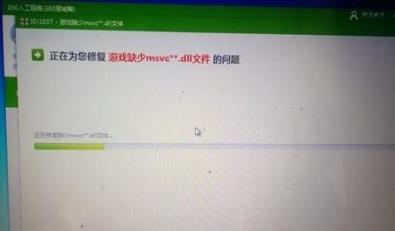win10系统提示找不到MSVCR100.dll怎么解决
时间:2021-04-22
|
文章作者:残月
我们在打开电脑程序的时候,系统提示无法启动此程序,因为计算机中丢失MSVCR100.dll,尝试重新安装该程序以解决此问题。这是什么情况呢?因为文件丢失了,这时候不必乱下载各种插件了,直接可以在管家中找到对应的插件设置,具体win10找不到MSVCR100.dll的解决教程请跟小编一起来看看吧。
win10系统提示找不到MSVCR100.dll怎么解决
1、很多小伙伴遇到丢失msvcr100.dll的情况,这时候不必乱下载各种插件了,直接可以在管家中找到对应的插件设置
2、打开常用属性,将其中的电脑诊断设置打开
3、然后继续选择如图选项
4、找到第二项中的修复msvccr100.dll组件
5、点击进去后,选择修复就可以了
6、然后等待组件修复好后就完成了。
方法二、
1、下载MSVCR100.dll。下载地址>>
2、下载完成后解压该文件打开。
3、将MSVCR100.dll文件复制到 C:\Windows\system32文件夹。
4、黏贴过程中如提示原文件较新选择“取消”。
5、按下“win+R”输入 regsvr32 msvcr100.dll,点击“确定”。
6、如果提示找不到入口点先点击“确定”。
7、打开360安全卫士 下载地址>> 点击“人工服务”。
8、在游戏环境里选择 缺少**.dll文件找到缺少msvc**.dll文件点击“立即修复”。
9、等待完成即可。
点击查看更多↓
系统推荐
更多+